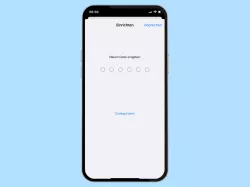Xiaomi: WLAN-Verbindung mittels QR-Code herstellen
Du möchtest das Xiaomi-Handy per QR-Code mit WLAN verbinden? Wie man mittels QR-Code eine WLAN-Verbindung herstellen kann, zeigen wir hier.
Von Denny Krull · Veröffentlicht am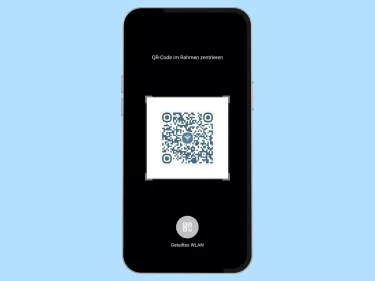

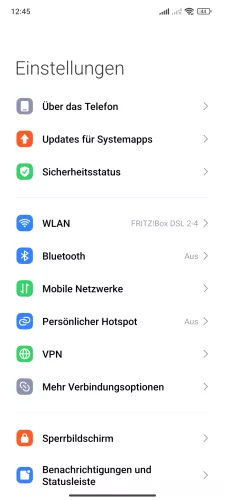
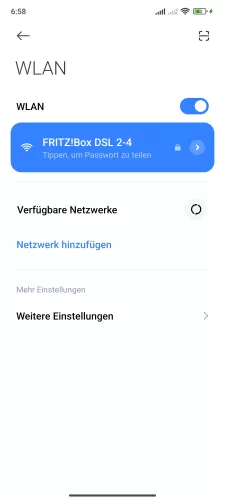

- Öffne die Einstellungen
- Tippe auf WLAN
- Tippe auf QR-Code-Scanner
- Scanne einen QR-Code, um eine Verbindung herzustellen


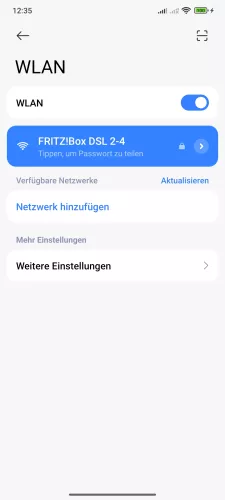
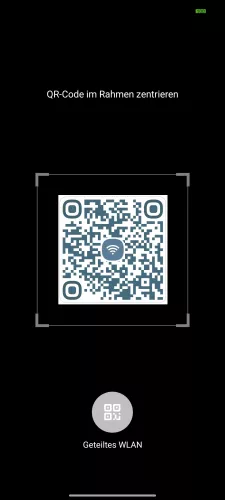
- Öffne die Einstellungen-App
- Tippe auf WLAN
- Tippe auf QR-Code-Scanner
- Scanne einen QR-Code, um eine WLAN-Verbindung herzustellen




- Öffne die Einstellungen
- Tippe auf WLAN
- Tippe auf QR-Code-Scanner
- Scanne einen QR-Code, um die Verbindung zum WLAN herzustellen
Möchte man das Xiaomi-Handy ohne Passwort mit WLAN verbinden, kann man über die WLAN-Einstellungen den QR-Code-Scanner öffnen und einen, von einem anderen Gerät generierten QR-Code vom WLAN- scannen. Dadurch wird das entsprechende WLAN-Netzwerk gespeichert, ohne dass eine Passworteingabe nötig ist, wie es bei der manuellen WLAN-Verbindung der Fall ist.
Lerne mit unseren ausführlichen Xiaomi-Anleitungen dein Smartphone mit MIUI oder HyperOS Schritt für Schritt kennen.